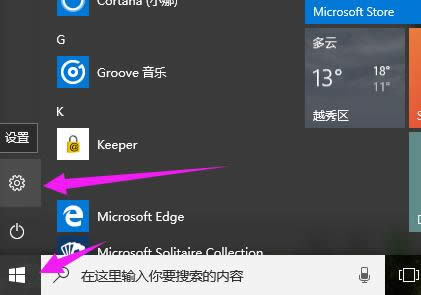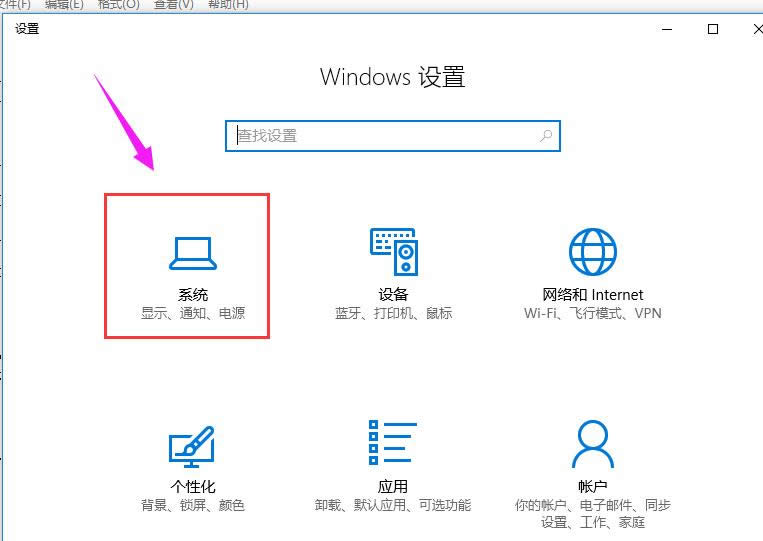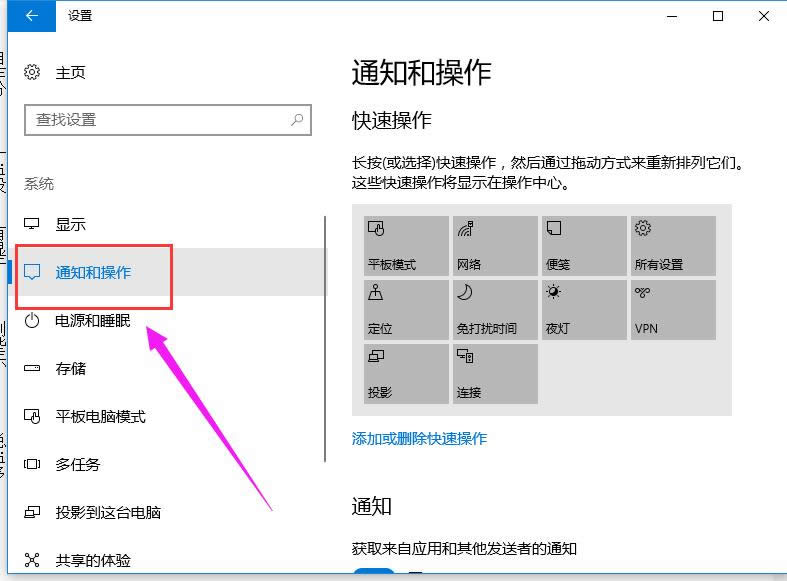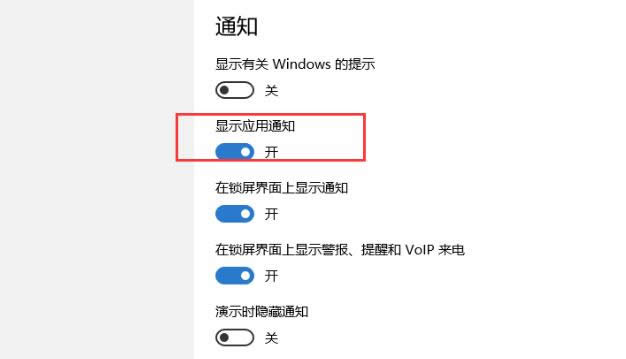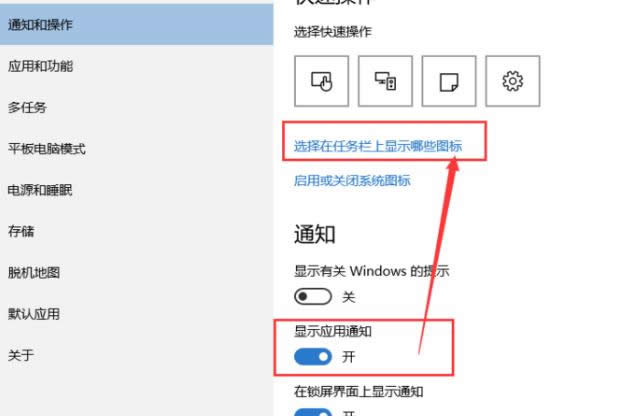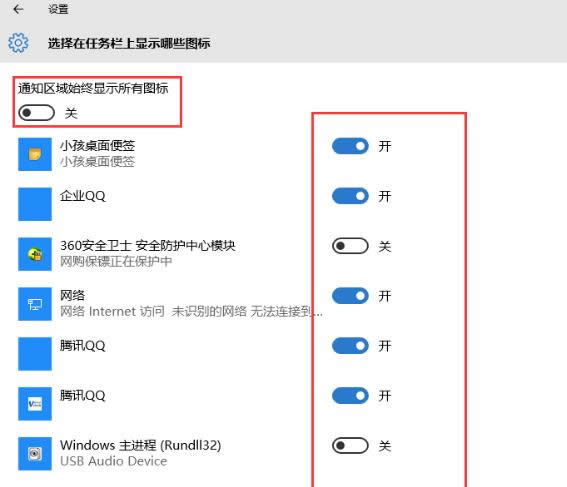win10怎样设置任务栏显示应用图标,本文教您如何
发布时间:2020-04-10 文章来源:xp下载站 浏览:
|
Windows 10是美国微软公司研发的跨平台及设备应用的操作系统。是微软发布的最后一个独立Windows版本。Windows 10共有7个发行版本,分别面向不同用户和设备。2014年10月1日,微软在旧金山召开新品发布会,对外展示了新一代Windows操作系统,将它命名为“Windows 10”,新系统的名称跳过了这个数字“9”。截止至2018年3月7日,Windows 10正式版已更新至秋季创意者10.0.16299.309版本,预览版已更新至春季创意者10.0.17120版本 总有些聪明又有趣的用户提出一些关于win10系统类的设置问题,例如:每次打开此电脑的时候,都要先切换到Windows10桌面,操作比较麻烦,如果能够把此电脑的图标设置到任务栏上,直接在任务栏点击图标就会方便很多。为了满足这些用户的请求,下面,小编就来跟大家分享win10设置任务栏显示应用图标的方法。 有些win10系统的任务栏上是没有显示应用图标,而我们为了方便操作,打开一些应用,就需要在任务栏处设置显示应用图标了,该怎么去设置呢?为了给那些有需要的win10新用户提供帮助,下面,小编就来给大家提供关于设置win10任务栏显示应用图标的方法。 win10怎么设置任务栏显示应用图标 在开始菜单中找到“设置”
win10图解详情-1 进入设置页面,并找到系统。
应用图标图解详情-2 点击“系统”进入显示设置页面,点击左边菜单“通知和操作”。
显示图标图解详情-3 查看通知项中“显示应用通知是否开启。”如果未开启,则我们点击开启。
显示图标图解详情-4 如果需要具体到开启哪些通知,就在需要操作中设置。找到“快速操作”,选择“选择任务栏上显示哪些图标”
win10图解详情-5 打开“选择在任务栏上显示哪些图标”在其中选择哪些图标开和关,就可以设置了。
显示图标图解详情-6 以上就是win10设置任务栏显示应用图标的操作了。 Windows 10系统成为了智能手机、PC、平板、Xbox One、物联网和其他各种办公设备的心脏,使设备之间提供无缝的操作体验。 |
相关文章
本类教程排行
系统热门教程
本热门系统总排行